Метки товара и как их установить
В нашем решении можно маркировать товары, чтобы привлечь внимание посетителей сайта.

В центре управления можно настроить цвета, отвечающие за каждую категорию в разделе "Метки".

Изменить цвет подложки можно, выбрав один из готовой палитры, либо через инструмент пипетка, либо указав код цвета в HEX.

Все изменения не забудьте сохранить.

Чтобы поставить метку "Лучшее предложение", нужно в административной панели в карточке товара поставить галочку напротив поля "Лучшее предложение". На сайте рядом с товаром появится соответствующая метка.

Чтобы поставить метку "Новинка", нужно в административной панели в карточке товара поставить галочку напротив поля "Новинка". На сайте рядом с товаром появится соответствующая метка.

Можно поставить две метки сразу.

Чтобы отметить товар с акцией, нужно в административной панели выбрать раздел "Маркетинг", далее "Товарный маркетинг", и пункт "Правила работы с корзиной".

Выбираем "Добавить правило".
Обязательно укажите название скидки.

Переходим во вкладку "Действия и условия", выбираем "Добавить действие".

Выбираем один из вариантов, например, "Изменить стоимость товара в корзине".

Назначаем величину скидки.

Добавляем условие, в нашем случае нужно выбрать "Раздел" и указать "Увлажнители воздуха".

Более подробная инструкция как настроить скидки читайте на сайте Битрикс.
В карточке товара отобразится метка "Скидка", отобразится цена с учетом примененной скидки и чуть выше цена без скидки.

Предыдущая страница
Настройки блога
Следующая страница
Аналитика

